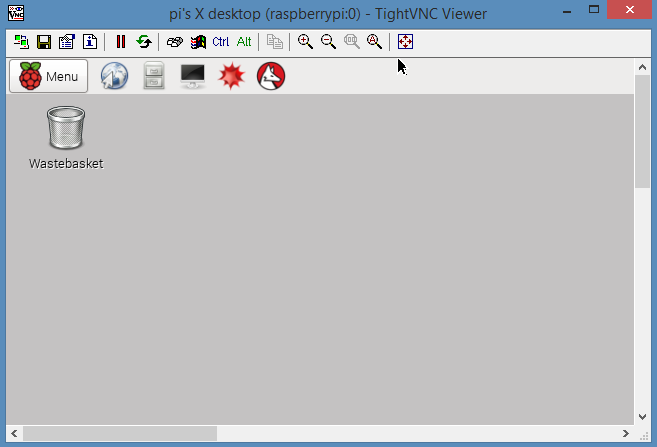Raspberry Pi – VNC – TightVNC server (verouderd)
Dit voorbeeld laat zien hoe je een VNC server op een Raspberry Pi installeert, zodat je “headless” een grafische verbinding kan leggen via een andere computer.
Je kan dan bijvoorbeeld met een Windows computer waar een TightVNC client op draait, de raspberry Pi overnemen.
Installatie
Installeer TightVNC met het volgende commando:
sudo apt-get install tightvncserver
|
1 2 3 4 5 6 7 8 9 10 11 12 13 14 15 16 17 18 19 20 21 22 23 24 25 26 27 28 |
Reading package lists... Done Building dependency tree Reading state information... Done The following extra packages will be installed: xfonts-base Suggested packages: tightvnc-java The following NEW packages will be installed: tightvncserver xfonts-base 0 upgraded, 2 newly installed, 0 to remove and 0 not upgraded. Need to get 6,967 kB of archives. After this operation, 9,988 kB of additional disk space will be used. Do you want to continue [Y/n]? Y Get:1 http://mirrordirector.raspbian.org/raspbian/ wheezy/main tightvncserver armhf 1.3.9-6.4 [786 kB] Get:2 http://mirrordirector.raspbian.org/raspbian/ wheezy/main xfonts-base all 1:1.0.3 [6,181 kB] Fetched 6,967 kB in 2s (2,784 kB/s) Selecting previously unselected package tightvncserver. (Reading database ... 76965 files and directories currently installed.) Unpacking tightvncserver (from .../tightvncserver_1.3.9-6.4_armhf.deb) ... Selecting previously unselected package xfonts-base. Unpacking xfonts-base (from .../xfonts-base_1%3a1.0.3_all.deb) ... Processing triggers for man-db ... Processing triggers for fontconfig ... Setting up tightvncserver (1.3.9-6.4) ... update-alternatives: using /usr/bin/tightvncserver to provide /usr/bin/vncserver (vncserver) in auto mode update-alternatives: using /usr/bin/Xtightvnc to provide /usr/bin/Xvnc (Xvnc) in auto mode update-alternatives: using /usr/bin/tightvncpasswd to provide /usr/bin/vncpasswd (vncpasswd) in auto mode Setting up xfonts-base (1:1.0.3) ... |
Start nu de TightVNC server met het commando:
tightvncserver
Voer een wachtwoord in van max. 8 karakters, er wordt gevraagd voor het optionele wachtwoord voor “alleen weergave modus”.
|
1 2 3 4 5 6 7 8 9 10 11 12 13 |
You will require a password to access your desktops. Password: Warning: password truncated to the length of 8. Verify: Would you like to enter a view-only password (y/n)? n xauth: file /home/pi/.Xauthority does not exist New 'X' desktop is raspberrypi:1 Creating default startup script /home/pi/.vnc/xstartup Starting applications specified in /home/pi/.vnc/xstartup Log file is /home/pi/.vnc/raspberrypi:1.log |
Nu kun je de VNC server starten met het commando:
vncserver :0 -geometry 1920x1080 -depth 24
Bovenstaande start de server met een resolutie van 1920 x 1080 24-bit.
Om te stoppen: /usr/bin/vncserver -kill :0
Je kan nu connectie maken met de VNC server doormiddel van een client op een andere computer:
VNC starten bij het opstarten van de Raspberry Pi
Start een root sessie met het commando: sudo bash
Maak een bestand aan in de folder: /etc/init.d met een toepasselijke naam, bijvoorbeeld: vncboot (zonder extensie) met het commando:
sudo nano /etc/init.d/vncboot
Plaats in dit bestand de volgende inhoud:
|
1 2 3 4 5 6 7 8 9 10 11 12 13 14 15 16 17 18 19 20 21 22 23 24 25 26 27 28 29 30 31 32 33 34 35 |
#!/bin/sh ### BEGIN INIT INFO # Provides: vncboot # Required-Start: $remote_fs $syslog # Required-Stop: $remote_fs $syslog # Default-Start: 2 3 4 5 # Default-Stop: 0 1 6 # Short-Description: Start VNC Server at boot time # Description: Start VNC Server at boot time. ### END INIT INFO USER=root HOME=/root export USER HOME case "$1" in start) echo "Starting VNC Server" #Insert your favoured settings for a VNC session /usr/bin/vncserver :0 -geometry 1280x800 -depth 16 -pixelformat rgb565 ;; stop) echo "Stopping VNC Server" /usr/bin/vncserver -kill :0 ;; *) echo "Usage: /etc/init.d/vncboot {start|stop}" exit 1 ;; esac exit 0 |
Geef het bestand rechten om uitgevoerd te mogen worden met het commando:
chmod 755 /etc/init.d/vncboot
Dan programma afhankelijke boot volgorde aanzetten met het commando:
sudo update-rc.d /etc/init.d/vncboot defaults
Bij succes krijg je deze melding te zien:
update-rc.d: using dependency based boot sequencing
Krijg je deze foutmelding?
update-rc.d: error: unable to read /etc/init.d//etc/init.d/vncboot
Probeer dan het commando:
sudo update-rc.d vncboot defaults
Na reboot zal VNC automatisch worden gestart.
Bron: elinux.org